Comment ajouter ou soustraire des jours, des mois et des années à une date dans Excel ?
Cet article propose 7 solutions pour ajouter ou soustraire des jours, des semaines, des mois, des années, ou une combinaison d'années/mois/jours à une date dans Excel.
- Ajouter ou soustraire des jours à une date avec une formule
- Ajouter ou soustraire des jours à plusieurs dates sans formule
- Ajouter ou soustraire des semaines à une date dans Excel
- Ajouter ou soustraire des mois à une date dans Excel
- Ajouter ou soustraire des années à une date dans Excel
- Ajouter ou soustraire une combinaison d'années, de mois et de jours à une date dans Excel
- Ajouter ou soustraire des jours, des semaines, des mois ou des années à une date avec Kutools pour Excel
Ajouter ou soustraire des jours à une date avec une formule
Vous avez peut-être remarqué que les dates sont des nombres à 5 chiffres dans Excel. Par conséquent, vous pouvez ajouter ou soustraire des jours aussi facilement qu'ajouter ou soustraire le nombre de jours dans Excel.
1. Sélectionnez une cellule vide où vous placerez le résultat du calcul, tapez la formule =A2+10, et appuyez sur la touche Entrée key.
Remarque: Pour soustraire 10 jours de la date, veuillez utiliser cette formule =A2–10.

2. Si vous devez appliquer cette formule à d'autres cellules, faites glisser la poignée de recopie automatique de la cellule contenant la formule vers ces cellules selon vos besoins.
Maintenant, vous avez ajouté ou soustrait le même nombre de jours à ces dates en bloc. Voir capture d'écran :

Ajoutez/soustrayez facilement des jours, des semaines, des mois ou des années à une date dans Excel
Difficile et fastidieux de mémoriser de longues formules compliquées dans Excel ? L’Assistant de formule de Kutools pour Excel répertorie les formules les plus couramment utilisées pour vous aider à effectuer rapidement des calculs et résoudre des problèmes dans Excel, comme Ajouter des années/mois/semaines/jours à une date, Ajouter des heures/minutes/secondes à une date, Somme des valeurs absolues, Trouver la valeur la plus fréquente, etc.
Kutools pour Excel - Boostez Excel avec plus de 300 outils essentiels. Profitez de fonctionnalités IA gratuites en permanence ! Obtenez-le maintenant
Ajouter ou soustraire des jours à plusieurs dates sans formule
Comparativement aux formules, certains utilisateurs d'Excel préfèrent ajouter ou soustraire des jours directement sans utiliser de formules. Je vais vous guider pour ajouter ou soustraire le même nombre de jours à plusieurs dates avec la fonction Collage spécial dans Excel.
1. Tapez le nombre de jours que vous souhaitez ajouter ou soustraire aux dates dans une cellule vide, par exemple 10, puis copiez-le. Voir capture d'écran :

2. Sélectionnez les dates auxquelles vous souhaitez ajouter ou soustraire des jours, faites un clic droit, et sélectionnez Collage spécial > Collage spécial dans le menu contextuel. Voir capture d'écran :

3. Dans la boîte de dialogue Collage spécial, cochez Ajouter ou Soustraire les options dont vous avez besoin, et cliquez sur le bouton OK bouton. Voir capture d'écran :

4. Maintenant, le nombre est ajouté ou soustrait aux dates, et les dates s'affichent sous forme de nombres à 5 chiffres. Gardez ces nombres à 5 chiffres sélectionnés, et cliquez sur Accueil > Format de nombre boîte > Date courte pour les convertir à nouveau en dates.

Maintenant, vous verrez qu'un nombre spécifié de jours a été ajouté ou soustrait d'une plage de dates en bloc sans formule. Voir capture d'écran :

Ajouter ou soustraire des semaines à une date dans Excel
Vous pouvez également appliquer une formule pour ajouter ou soustraire un nombre spécifié de semaines à une date dans Excel. Veuillez procéder comme suit :
1. Sélectionnez la cellule vide où vous placerez le résultat du calcul, tapez la formule =A2+4*7, et appuyez sur la touche Entrée key.
Remarque: Pour soustraire 4 semaines de la date, veuillez utiliser cette formule =A2-4*7.
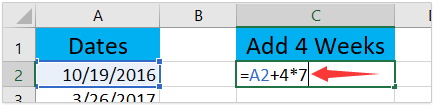
2. Si vous devez ajouter ou soustraire des semaines à d'autres dates, faites glisser la poignée de recopie automatique de la cellule contenant la formule selon vos besoins.
Maintenant, vous avez ajouté ou soustrait le même nombre de semaines à plusieurs dates en bloc. Voir capture d'écran :

Ajouter ou soustraire des mois à une date dans Excel
Pour ajouter ou soustraire des mois aux dates, il n'est pas approprié d'ajouter ou soustraire 30 aux dates car les mois contiennent un nombre différent de jours dans une année, certains contiennent 30 jours, certains 31 jours, tandis que d'autres contiennent 28 ou 29 jours. Par conséquent, nous devons appliquer la fonction EDATE pour traiter cette situation.
1. Sélectionnez la cellule vide où vous placerez le résultat du calcul, tapez la formule =EDATE(A2,3), et faites glisser la poignée de recopie automatique de cette cellule contenant la formule pour l'appliquer à d'autres cellules selon vos besoins.
Remarque: Pour soustraire 3 mois de la date, veuillez utiliser cette formule =EDATE(A2,-3).

2. Comme vous pouvez le voir, la fonction EDATE renverra des nombres à 5 chiffres. Veuillez garder ces nombres à 5 chiffres sélectionnés, et cliquez sur Accueil > Format de nombre boîte > Date courte pour les reconvertir en dates. Voir capture d'écran :

Maintenant, vous verrez qu'il a ajouté ou soustrait le même nombre de mois aux dates en bloc. Voir capture d'écran :

Ajouter ou soustraire des années à une date dans Excel
Par exemple, si vous souhaitez ajouter 6 ans à un ensemble de dates dans Excel, vous pouvez procéder comme suit :
1. Sélectionnez la cellule vide où vous placerez le résultat du calcul, tapez la formule =DATE(ANNEE(A2)+6,MOIS(A2),JOUR(A2)), et appuyez sur la touche Entrée key.
Remarque: Pour soustraire 6 ans de la date, veuillez appliquer cette formule =DATE(ANNEE(A2)-6,MOIS(A2),JOUR(A2)).

2. Si nécessaire, faites glisser la poignée de recopie automatique de la cellule contenant la formule pour l'appliquer à d'autres cellules selon vos besoins.

Ajouter ou soustraire une combinaison d'années, de mois et de jours à une date dans Excel
Dans certains cas, vous devrez peut-être ajouter ou soustraire des années, des mois et des jours en même temps, par exemple, ajouter 3 ans, 5 mois et 15 jours. Dans ce cas, vous pouvez appliquer la fonction DATE pour résoudre le problème.
1. Sélectionnez la cellule vide où vous placerez le résultat du calcul, tapez la formule =DATE(ANNEE(A2)+3,MOIS(A2)+5,JOUR(A2)+15), et appuyez sur la touche Entrée key. Voir capture d'écran :
Remarque: Pour soustraire la combinaison d'années, de mois et de jours ensemble, veuillez utiliser cette formule =DATE(ANNEE(A2)-3,MOIS(A2)-5,JOUR(A2)-15).

2. Si nécessaire, faites glisser la poignée de recopie automatique de cette cellule contenant la formule pour l'appliquer à d'autres cellules.

Ajouter ou soustraire des jours, des semaines, des mois ou des années à une date avec Kutools pour Excel
Si vous avez installé Kutools pour Excel, vous constaterez que son Assistant de formule répertorie les formules les plus couramment utilisées pour vous aider à calculer facilement dans Excel, y compris l'ajout de jours, de semaines, de mois ou d'années à une date. Veuillez procéder comme suit :
Kutools pour Excel - Boostez Excel avec plus de 300 outils essentiels. Profitez de fonctionnalités IA gratuites en permanence ! Obtenez-le maintenant
1. Sélectionnez la cellule où vous placerez le résultat du calcul, et cliquez sur Kutools > Assistant de formule > Date & Heure > Ajouter des années à une date.
Astuce: Veuillez sélectionner la formule appropriée dans la liste déroulante Assistant de formule en fonction de vos besoins. Par exemple, sélectionnez Ajouter des semaines à une date pour ajouter/soustraire un certain nombre de semaines à une date.
2. Dans la boîte de dialogue Assistant de formule qui s'ouvre, spécifiez l'adresse de la cellule de date dans la zone Date et heure et tapez le nombre d'années que vous souhaitez ajouter dans la zone Nombre box.
Astuce: Dans notre cas, nous allons ajouter 5 ans à partir de la date, donc nous tapons 5 dans la Nombre zone. Si vous devez soustraire quelques années, par exemple 3 ans, veuillez taper -3 dans la Nombre zone.
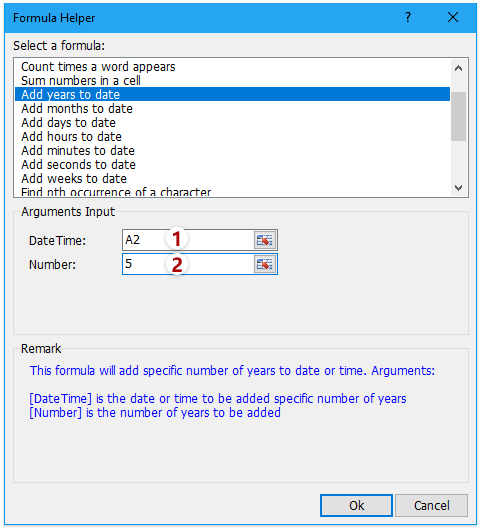
3. Cliquez sur le bouton Ok pour appliquer la formule Ajouter des années à une date. Faites glisser la poignée de remplissage pour appliquer cette formule à d'autres plages si nécessaire.

Ajouter/soustraire des jours à une date :
Ajouter/soustraire des semaines à une date :

Ajouter/soustraire des mois à une date :

L’Assistant de formule de Kutools pour Excel permettra aux utilisateurs d'Excel de ne plus avoir à mémoriser des formules complexes et répertorie les formules les plus couramment utilisées pour vous aider à effectuer rapidement des calculs et résoudre des problèmes dans Excel, comme Ajouter des années/mois/semaines/jours à une date, Ajouter des heures/minutes/secondes à une date, etc. Essayez gratuitement !
Meilleurs outils de productivité pour Office
Améliorez vos compétences Excel avec Kutools pour Excel, et découvrez une efficacité incomparable. Kutools pour Excel propose plus de300 fonctionnalités avancées pour booster votre productivité et gagner du temps. Cliquez ici pour obtenir la fonctionnalité dont vous avez le plus besoin...
Office Tab apporte l’interface par onglets à Office, simplifiant considérablement votre travail.
- Activez la modification et la lecture par onglets dans Word, Excel, PowerPoint, Publisher, Access, Visio et Project.
- Ouvrez et créez plusieurs documents dans de nouveaux onglets de la même fenêtre, plutôt que dans de nouvelles fenêtres.
- Augmente votre productivité de50 % et réduit des centaines de clics de souris chaque jour !
Tous les modules complémentaires Kutools. Une seule installation
La suite Kutools for Office regroupe les modules complémentaires pour Excel, Word, Outlook & PowerPoint ainsi qu’Office Tab Pro, idéal pour les équipes travaillant sur plusieurs applications Office.
- Suite tout-en-un — modules complémentaires Excel, Word, Outlook & PowerPoint + Office Tab Pro
- Un installateur, une licence — installation en quelques minutes (compatible MSI)
- Une synergie optimale — productivité accélérée sur l’ensemble des applications Office
- Essai complet30 jours — sans inscription, ni carte bancaire
- Meilleure valeur — économisez par rapport à l’achat d’add-ins individuels